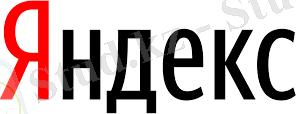Google Meet пен Zoom: нұсқаулық және салыстырмалы талдау


Google Meet пен жұмыс істеу нұсқаулары

Google Meet дегеніміз не? Google поштасы бар адамдар жаңа Google Meet
қызметі туралы хабарламаны бұрыннан көрген шығар. Бұрын Google
Hangouts Meet деп аталған бұл бағдарламалық жасақтама әр түрлі жерден
келген адамдарға бір виртуалды кездесуге қосылуға мүмкіндік беру үшін
жасалған. Сондай-ақ сөйлесуге немесе бейнелермен бөлісуге болады.
Google meet кездесуін құру үшін сізге Google Chrome немесе Яндекс браузеріне кіру керек
- Google Meet-те жұмыс істеу үшін Gmail-де жеке немесе корпоративті поштаңыз болуы керек
- Сіз Google Meet бағдарламасын браузерде онлайн режимінде пайдалана аласыз
- аласыз Бірақ мұны істеу қиын емес, өйткені АЭжБУ студенттерінің әрқайсысында корпоративті пошта бар.
- Google Chrome браузеріне кіріп, AUPET корпоративтік немесе өзіңіздің Gmail н/е Mail поштаңызға кіріңіз.
- Поштаңыз браузердің жоғарғы оң жақ бұрышындағы тоғыз квадраттан тұратын батырманы бассаңыз шығады.
- Google Meet-ті қосу үшін: Google Meet белгісін басыңыз ( жасыл бейнекамера белгісі)
4. Осындай терезе ашылады:

5. Конференцияға кіру үшін “ Новая встреча немесе сілтеме жазатын жерге сілтеме жазып кіру керек”.
6. “Новая встреча” батырмасын басқаннан кейін, бірнеше тәсілмен конференцияны құруга болады:
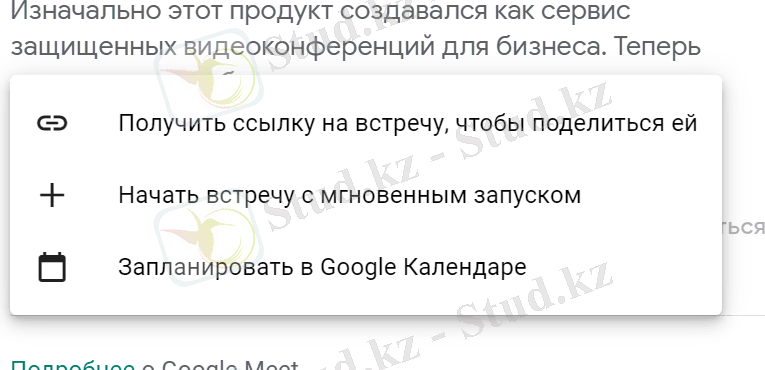
1. Сілтемені алу.
2. Конференцияны бастау.
3. Конференцияны ыңғайлы бір күнге жоспарлап қою.
7. Сілтемені конференция қатысушыларына жібереміз.
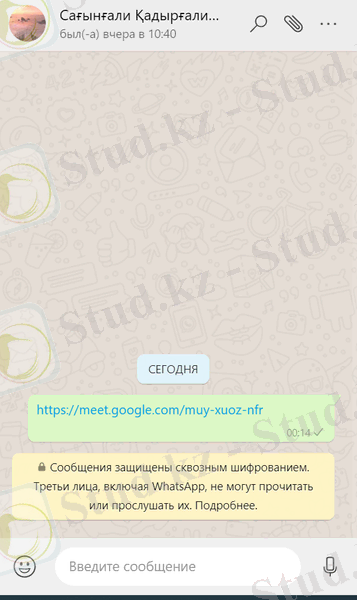
8. Конференцияны бастаймыз!
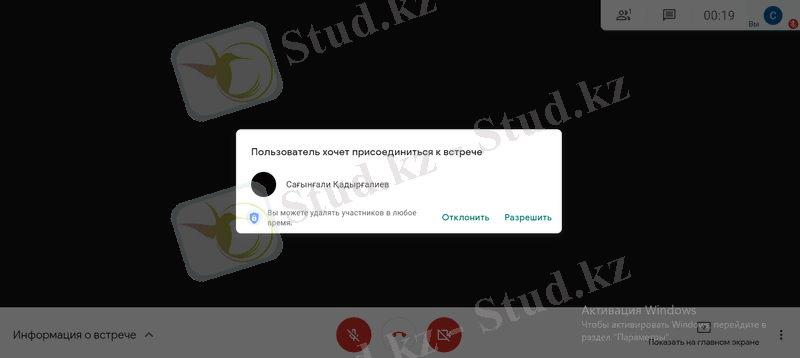
9. Әр кірген адамға рұқсаттама беру керек. ( Разрешить батырмасын басу керек )
10. Конференциямыз басталды!
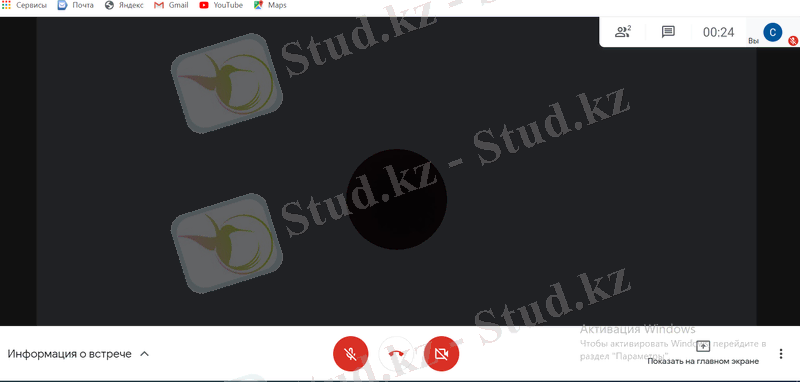
Қызыл сілтеме: Конференция қатысушылары және саны.
Сұр сілтеме : Чат.
Сары сілтеме: Уақыт.
11. Дауысты немесе камераны қосу үшін (Микрофонның немесе Камераның батырмасын басамыз)

Қатысушылар Чат
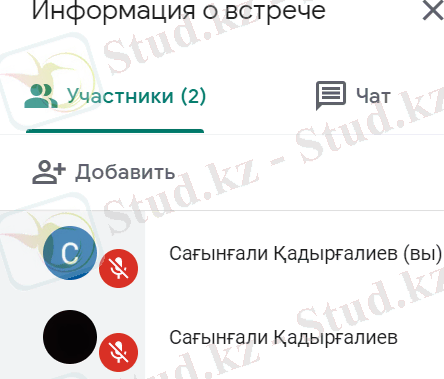

12. Өзіңіздің экраныңызды демонстрация жасау үшін « Показать на главном экране» батырмасын басу керек. Сосын «Весь ваш экран» батырмасын басамыз.
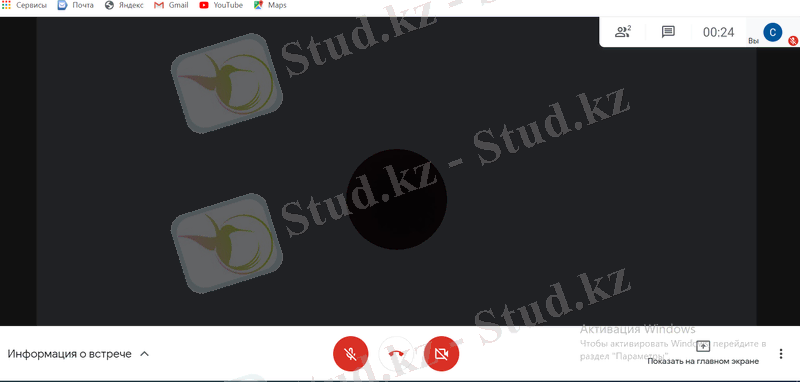

13. Өз экраныңды көрсету үшін «Поделиться» батырмасын басамыз.
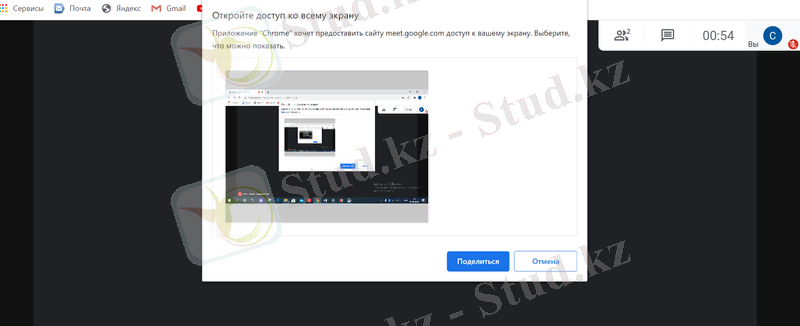
14. Экранымыз қосылды. Экранды өшіру үшін «Закрыть доступ» батырмасын басамыз.
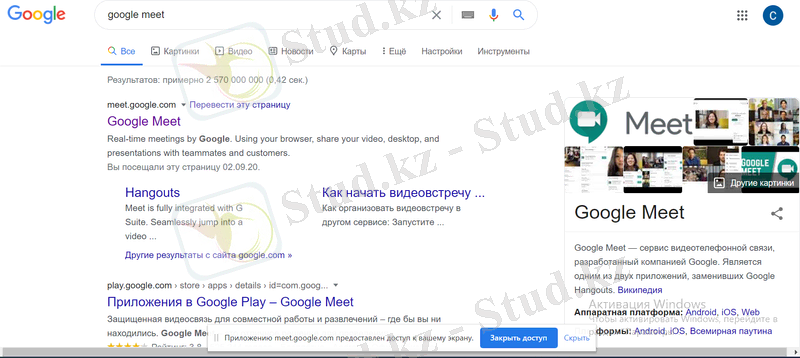
15. Конференцияны аяқтау үшін «Покинуть видеовстречу» батырмасын басамыз.
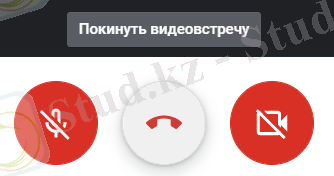
16. Конференциямыз аяқталды!
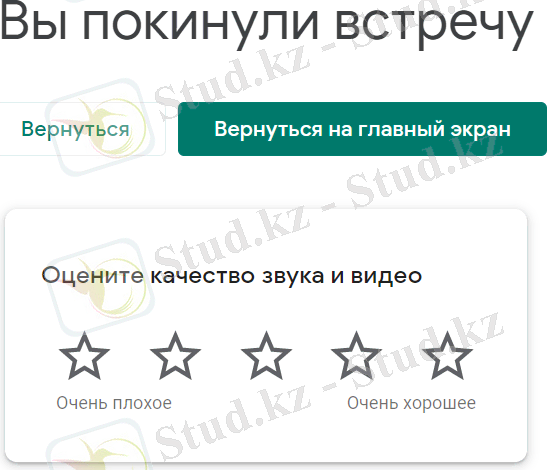
Екі платформаның артықшылықтары мен кемшіліктері

Google Meet - бұл онлайн кездесулер өткізуге ыңғайлы құрал. Бұл Zoom кем түспейді, ал кейбір жағынан одан да ыңғайлы - қолданбаны компьютерге жүктеудің қажеті жоқ (барлығы бұлтта), жеке тіркелгі құрудың қажеті жоқ (сізге Gmail-де пошта керек), Google Calendar-мен синхрондау бар. Кемшіліктер аз, бірақ олар әлі де бар - конференцияны тек ақылы жоспарда жазуға болады. Бірақ бұл онша күрделі мәселе емес, экранды түсіру бағдарламасын қолдануға болады.

Артықшылықтары:
Google Meet:
- Басқа Google қызметтерімен интеграция.
- Кездесулер кезінде презентация құралдары.
- Пернетақтаның басылуы, есіктің тарсылдауы сияқты фондық шуды сүзу мүмкіндігі.
- Қоңырауды Gmail-ден тікелей қабылдау.
- Бүкіл экранның орнына бір Chrome қойындысын көрсету мүмкіндігі.
- Конференция уақыты шектеусіз.
- Жергілікті және бұлтты сақтау.
Кемшіліктері:
Google Meet :
1. Кез келген адамның камерасын қосуға доступ жібере алмайсыз( тек қана аудио)
Zoom:
- Шағын ұйымдар тегін жоспарды қолдана алады, 500 адамға дейін кіре алады. (Enterprise Plus көмегімен 1000-ға дейін)
- Кеңейтілген платформалық қолдау - Android, iOS, Mac, Windows.
- Басада қызметтермен интеграция.
- Жергілікті және бұлтты сақтау.
- Ұйымдастырушылар барлық адамдар үшін кездесуді аяқтай алады.
- Қатысушыларға сөйлеу мүмкіндігі үшін қолдарын көтеруге мүмкіндік береді.
Zoom:
1. Тегін конференция уақыты 40мин
2. Тарифтік жоспар қосу үшін айсайын немесе жылсайын ақша төлеу керек
Қорытынды
Zoom : Функциялар тұрғысынан және нөлден бастау қаншалықты оңай, масштабтау - бұл ең жақсы нұсқа. Онда 100-ге дейін қатысушылармен кездесулер өткізуге, бейне фонын өзгертуге, Қолды көтеруді көрсетуге, барлық адамдар үшін кездесулерді аяқтауға, барлық жиналушылардың үнін өшіруге және сөйлесулеріңізді жергілікті жерде және бұлтта сақтауға мүмкіндік беретін ақысыз жоспар бар.
Google Meet : Алайда, егер сіз іздеген нәрсе файлдарды бөлісу және басқа қызметтермен үздіксіз интеграциялау туралы болса, онда Google Meet - бұл орын. Бір қатысушылардың қатысуымен сессияларды қайталау үшін, сіз жиналысқа тезірек қосылу үшін сол жиналыс идентификаторын пайдалана аласыз, сонымен қатар қызмет қоңырау экранындағы бейне орналасуын реттеуге мүмкіндік береді. Google Meet-ке кіру үшін компьютерде басқа қолданбаны орнатудың қажеті жоқ және бұл қызмет сізге телефон қоңырауларын қабылдауға мүмкіндік береді және қазіргі уақытта қол жетімді жалғыз қызмет.
Егер сіз қайсысын қолдануды әлі шешпеген болсаңыз, екеуін де қолданып көруге кеңес беремін. Zoom-ға электрондық пошта мекен-жайы немесе өзіңіздің атыңызды жазып кіруге болады, ал Google Meet-ті Google поштасы бар кез келген адам пайдалана алады. Егер сіз осы екі платформаны қолдансаңыз ғана, екеуінің қайсысы ыңғайлы екенін біле аласыз.
Zoom мен жұмыс істеу нұсқаулары
Zoom дегеніміз не ? Zoom - видеоконференцияға арналған қосымша ZOOM - бұл бейнеконференцияларға, вебинарларға және басқа да онлайн-іс-шараларға арналған бұлтқа негізделген платформа. Жұмыс үшін пайдаланушы идентификатор алады және оны жиналыстар өткізу үшін қолданады. Мұндағы трансляцияға 100 адамға дейін қосыла алады.

Zoom мен жұмыс істеу нұсқаулық:
- Компьютерге жүктелген қосымшаны ашамыз.
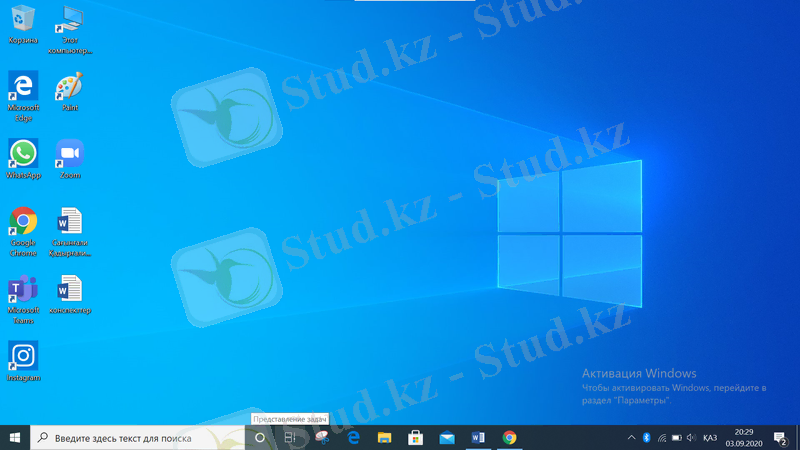
2. Zoom қосымшамыз ашылды! Келесі кезекте біз Zoom-ға тіркелуіміз керек (Ол үшін «Войти в» батырмасын басу қажет)
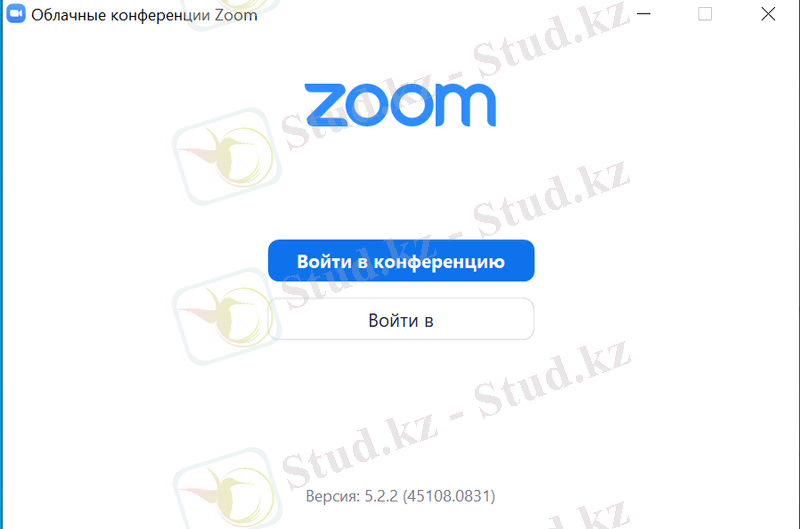
3. Ендігі кезекте өзіміздің поштамызбен құпия сөзді жазамыз
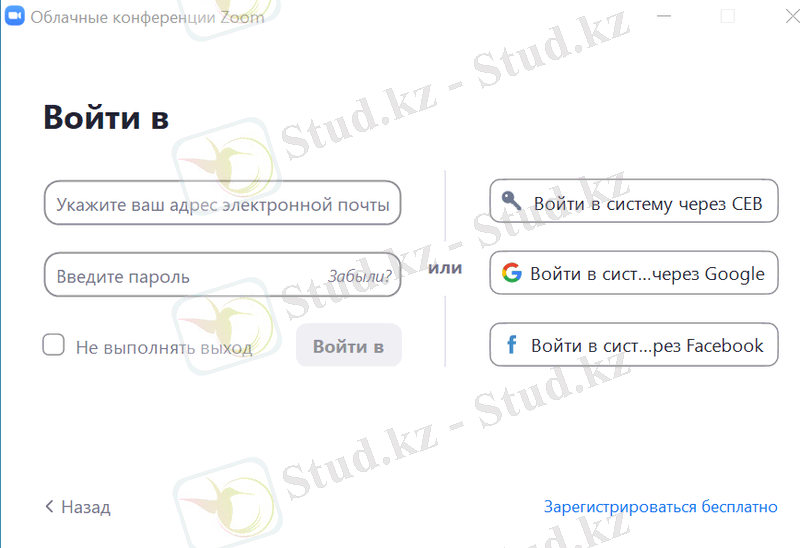
4. Поштамен құпия сөзді жазғаннан кейін « Войти в » батырмасын басамыз.
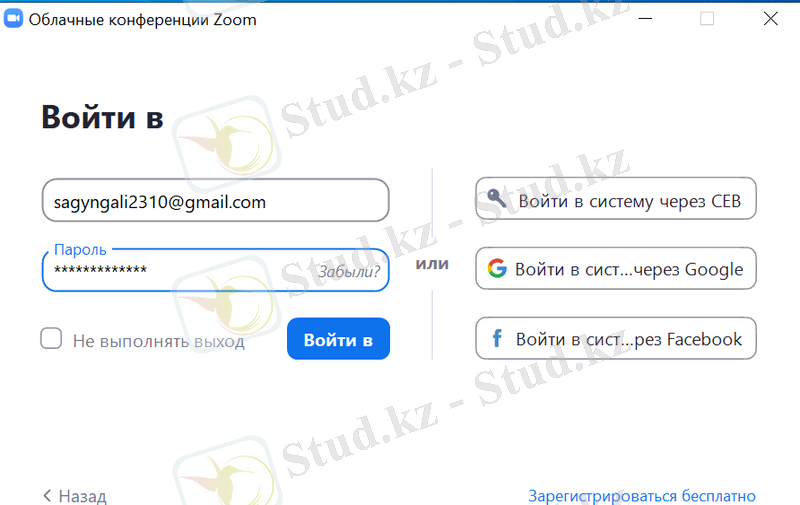
5. Zoom-ның басты парақшасы ашылады.
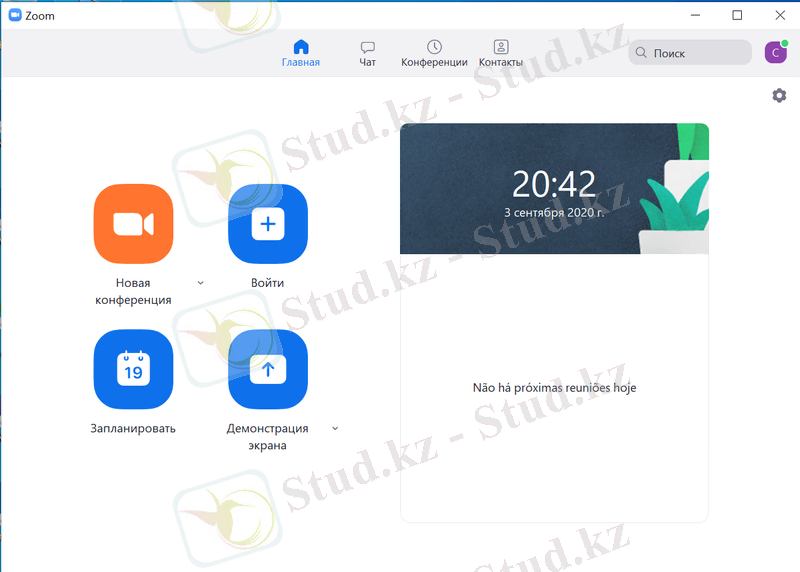
6. Өзіңіздің конференцияңызды бастау үшін «Новая конференция» батырмасын басамыз. Басқа адамның конференциясына кіру үшін «Войти» батырмасын басыңыз.
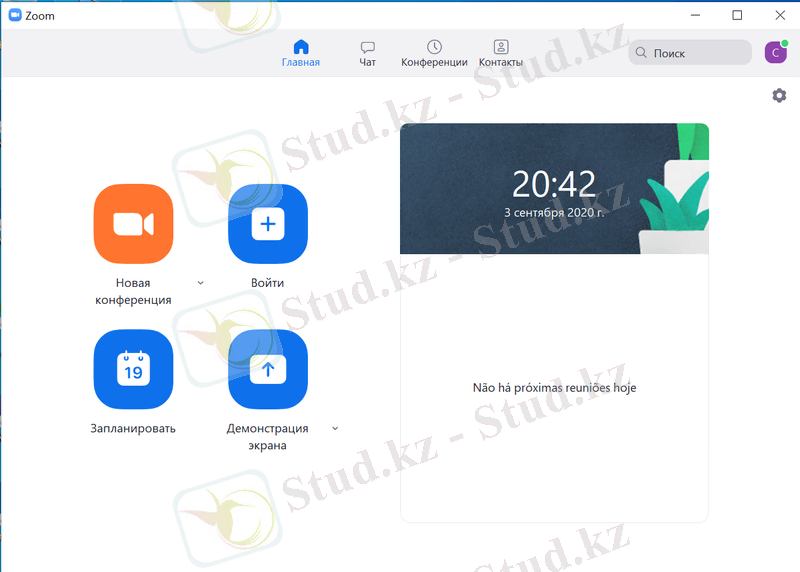
м
7. Конференцияға қатысушыларды шақыру үшін (Идентификаторлық номермен құпия сөзді немесе шақыру сілтемесін жіберу керек)
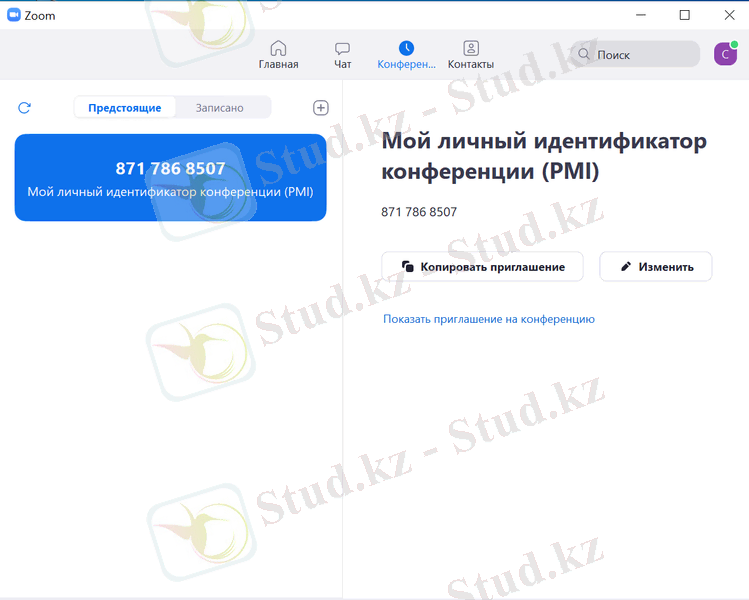
8. «Новая конференция» батырмасын басып конференция ашамыз.
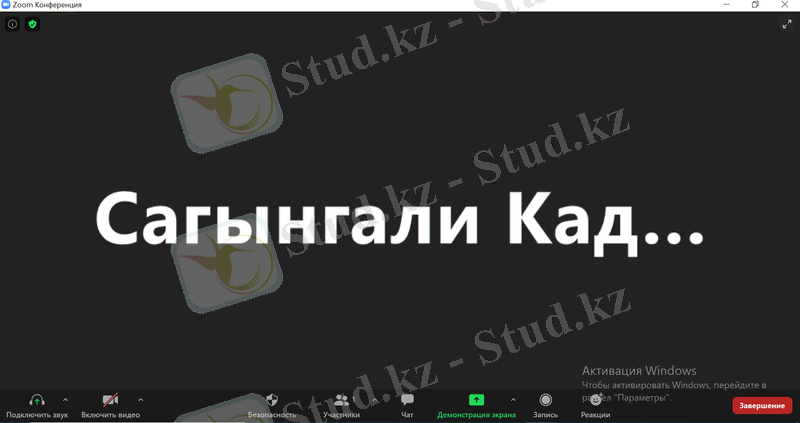
9. Конференциямыз ашылды!
10. Дауыс пен камераны қосу үшін «Включить звук» , «Включить видео» батырмасын басамыз.
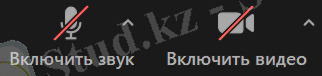
11. «Участники» батырмасын бассақ конференция қатысушыларының тізімі шығады.

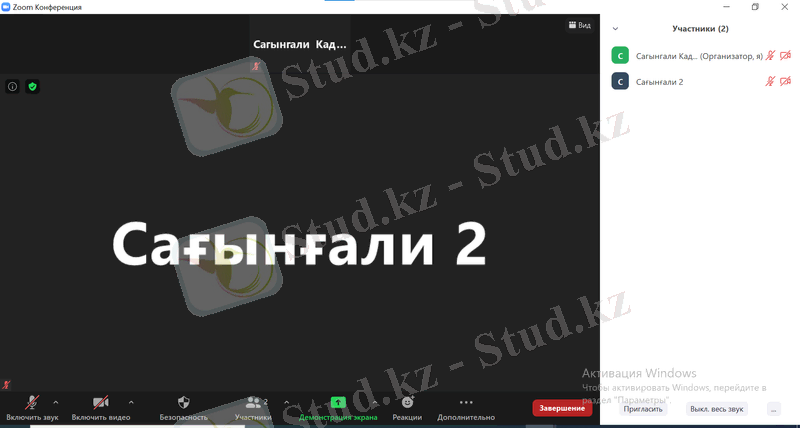
12. Ұйымдастырушы кез келген қатысушының камерасы мен даусын қоса алады.

13. Кез келген қатысушы түсінбеген сұрағын чатқа жаза алады.
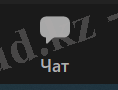
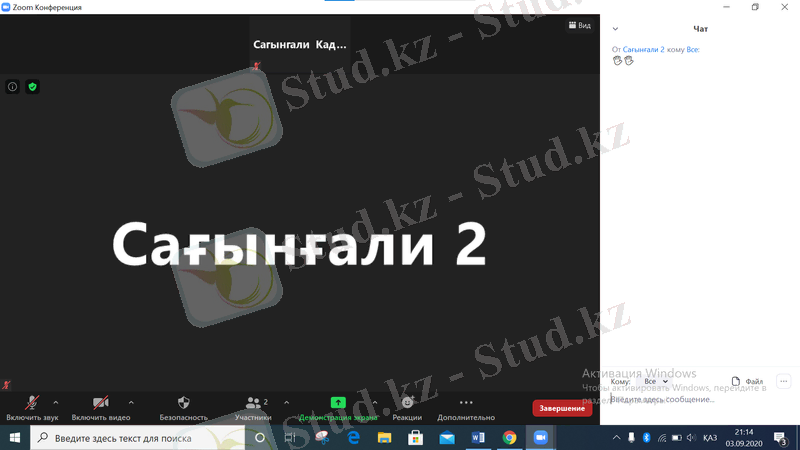
14. Қатысушы «Реакции» батырмасын басып өзінің көңіл-күйін смайликтер арқылы жеткізе алады.
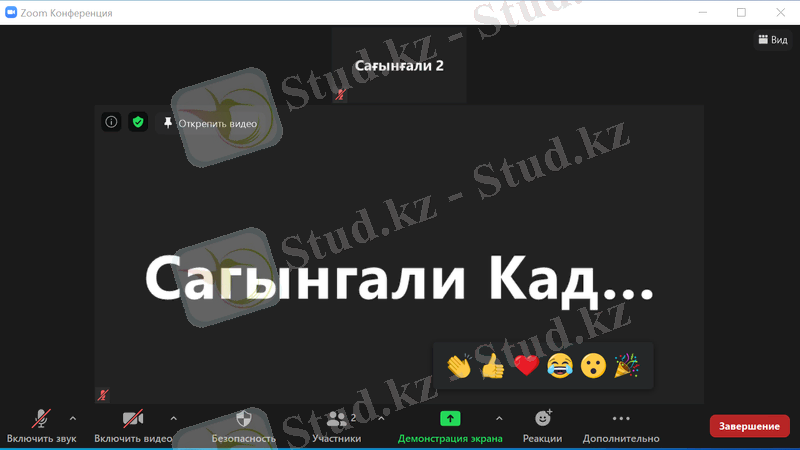
15. Ұйымдастырушы өзінің конференциясын видео ретінде сақтап алса болады. Ол үшін «Запись» батырмасын басу қажет.
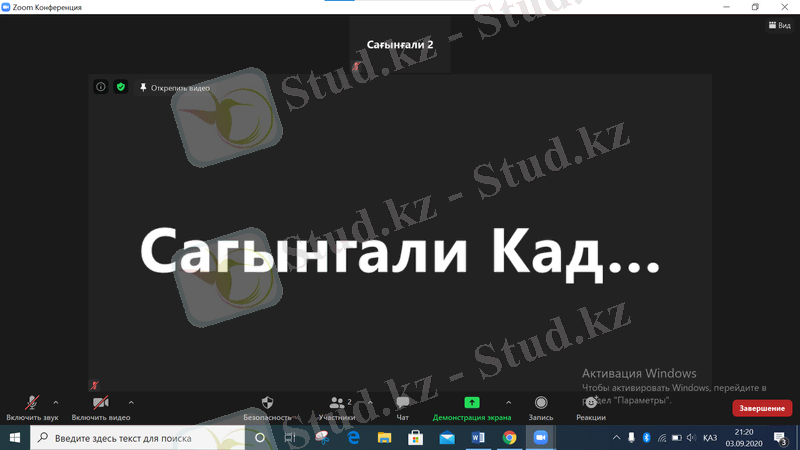
16. Видео жазба басталды. Жазбаны тоқтату үшін «Пауза/остановить запись» батырмасын басу керек.
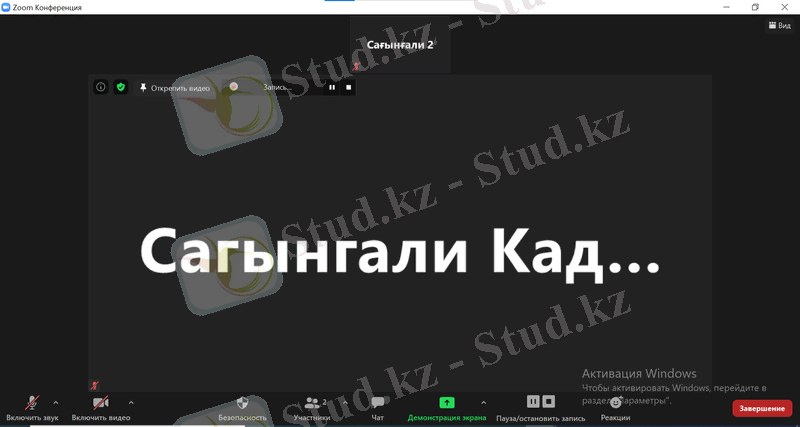
17. «Демонстрация экрана» батырмасы арқылы экранымызды қатысушыларға көрсете аламыз.
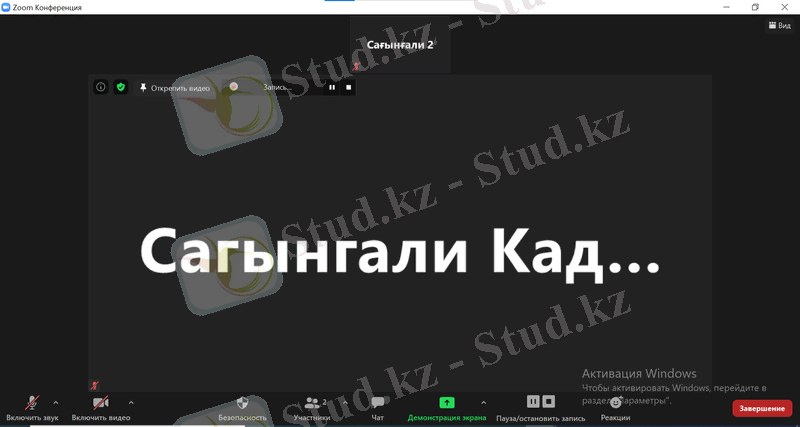
18. Демонстрациядан шығу үшін «Остановить демонстрацию» батырмасын басамыз.
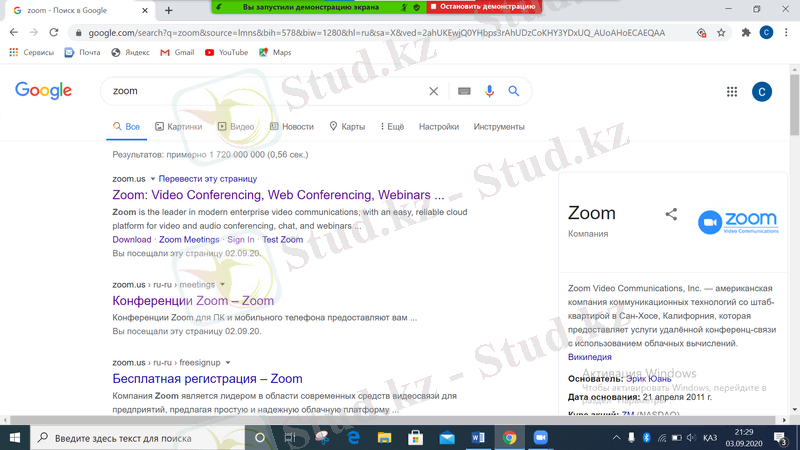
19. Конференцияны аяқтау үшін «Завершение» батырмасын басамыз.
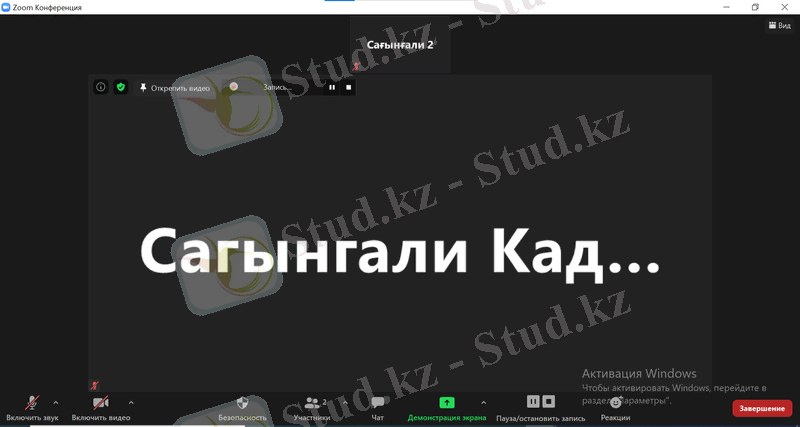
20. Конференциямыз аяқталды!
21. Конференция жазбасы автоматты түрде компьютер жадында сақталып қалады.
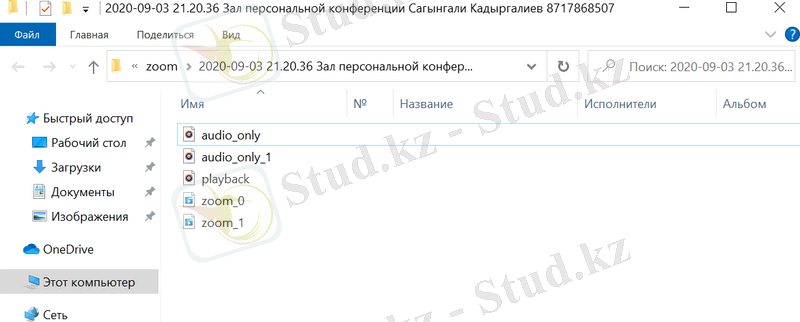
22. Ұйымдастырушы конференцияны өзіне ыңғайлы бір күнге жоспарлауға болады. Ол үшін «Заплонировать» батырмасын басу керек.
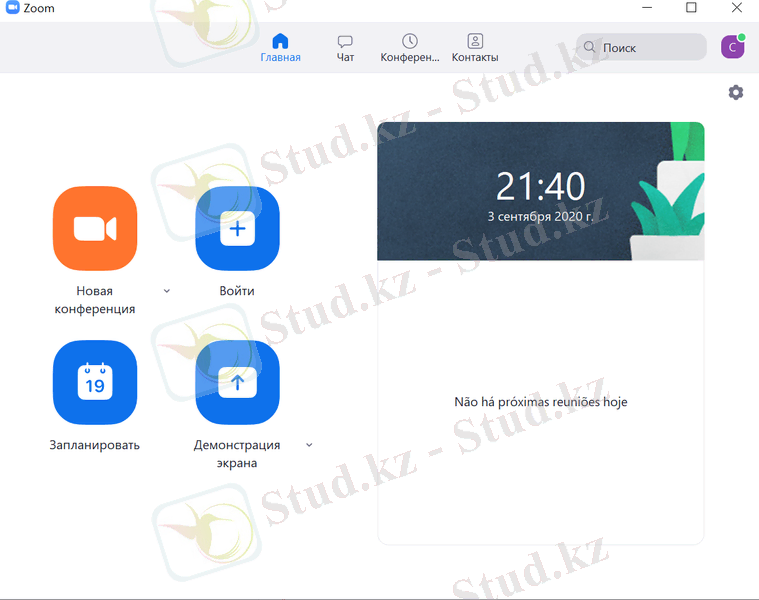
23. Конференцияны өзіңізге ыңғайлы уақытқа жоспарлау керек, сосын «Сохранить» батырмасын басып сақтаймыз.
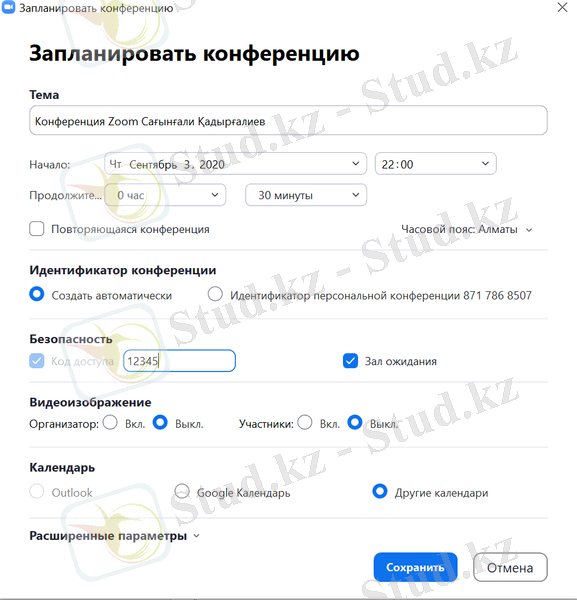
24 . Конференциямыз жоспарланды!
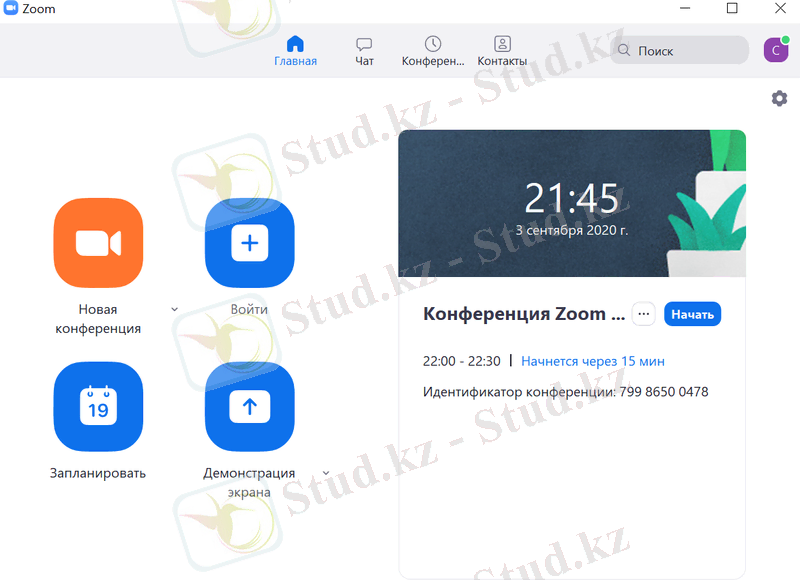
Қорытынды
Zoom - бұл мектеп оқушылары үшін бейнеконференциялар, онлайн кездесулер және қашықтықтан оқыту қызметі. Бағдарламаны мына жерден жүктеуге болады, міне оған нұсқаулық. Тіркелгіні жасаған кез-келген адам кездесу ұйымдастыра алады. Тегін есептік жазба 40 минуттық бейнеконференцияларға мүмкіндік береді. Ақылы жоспардың құны барлық көлемдегі конференциялардың шексіз ұзақтығымен және 100 қатысушыға дейін айына 14, 99 долларды құрайды. Басқа шарттармен (бизнес, кәсіпорындар) тарифтік жоспарлар бар, бірақ олардың құны әлдеқайда жоғары, мен бір айға төлей алмадым, олар бірден бір жылға төлеуімді өтінді. Бағдарлама жеке және топтық сабақтарға өте ыңғайлы, оқушылар компьютерден де, телефонмен планшеттен де кіре алады. Сілтемесі немесе конференция идентификаторы бар кез-келген адам бейнеконференцияға қосыла алады. Іс-шараны алдын-ала жоспарлауға болады, сондай-ақ қайталанатын сілтеме, яғни белгілі бір уақытта тұрақты сабаққа кіру сілтемесін жасауға болады.
... жалғасы- Іс жүргізу
- Автоматтандыру, Техника
- Алғашқы әскери дайындық
- Астрономия
- Ауыл шаруашылығы
- Банк ісі
- Бизнесті бағалау
- Биология
- Бухгалтерлік іс
- Валеология
- Ветеринария
- География
- Геология, Геофизика, Геодезия
- Дін
- Ет, сүт, шарап өнімдері
- Жалпы тарих
- Жер кадастрі, Жылжымайтын мүлік
- Журналистика
- Информатика
- Кеден ісі
- Маркетинг
- Математика, Геометрия
- Медицина
- Мемлекеттік басқару
- Менеджмент
- Мұнай, Газ
- Мұрағат ісі
- Мәдениеттану
- ОБЖ (Основы безопасности жизнедеятельности)
- Педагогика
- Полиграфия
- Психология
- Салық
- Саясаттану
- Сақтандыру
- Сертификаттау, стандарттау
- Социология, Демография
- Спорт
- Статистика
- Тілтану, Филология
- Тарихи тұлғалар
- Тау-кен ісі
- Транспорт
- Туризм
- Физика
- Философия
- Халықаралық қатынастар
- Химия
- Экология, Қоршаған ортаны қорғау
- Экономика
- Экономикалық география
- Электротехника
- Қазақстан тарихы
- Қаржы
- Құрылыс
- Құқық, Криминалистика
- Әдебиет
- Өнер, музыка
- Өнеркәсіп, Өндіріс
Қазақ тілінде жазылған рефераттар, курстық жұмыстар, дипломдық жұмыстар бойынша біздің қор #1 болып табылады.



Ақпарат
Қосымша
Email: info@stud.kz